
2025-01-21来源:funfunapp 编辑:佚名
word空了一大段上不去,或者文档下面有空白不能打字,是许多word用户在使用过程中常常遇到的问题。这种情况可能由多种原因导致,但幸运的是,有多种方法可以帮助你解决这一问题。
首先,最常见的原因之一是段落设置问题。在word文档中,如果行距或段前、段后间距设置得过大,就可能导致文字无法填满整个页面,留下一大片空白。要解决这个问题,你需要选中包括空白段落及前后的文本内容,然后右键单击选择“段落”。在“段落”对话框中,检查“行距”设置是否过大,例如“固定值”设置得过高,可以将其改为“单倍行距”或适当较小的值。同时,也需要检查“段前”和“段后”间距是否设置得过大,如果是,可以适当调小这些数值。
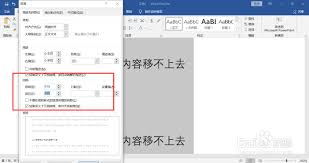
其次,分页符或分节符也可能导致这个问题。分页符和分节符用于控制文档的页面布局和格式,但如果它们被错误地插入,就可能导致文档中出现无法填充的空白区域。要解决这个问题,你可以点击“开始”选项卡,在“编辑”组中选择“查找”,然后选择“高级查找”。在“查找和替换”对话框中,点击“更多”,然后勾选“特殊格式”,查找“分页符”或“分节符”,找到后删除它们。
此外,表格或图片的设置也可能影响文档的布局。如果空白处之前有表格或图片,可能是其格式设置影响了段落布局。这时,你需要选中表格或图片,右键单击选择“表格属性”或“图片格式”,调整其环绕方式或位置。
还有一种可能是文档中存在隐藏的格式问题。这时,你可以尝试使用格式刷或清除格式功能。选中空白段落之前正常排版的段落,点击“格式刷”按钮,然后刷一下空白段落。或者,你也可以选中空白段落及后面的文本,点击“开始”选项卡中的“清除格式”按钮,将格式清除后重新排版。
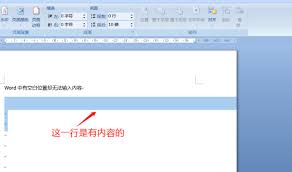
另外,如果文档中出现了连续的空行,也可能导致这个问题。你可以使用“查找和替换”功能来删除这些空行。按下ctrl+h打开“查找和替换”对话框,在“查找内容”框中输入^p^p(其中^p代表段落标记),在“替换为”框中输入^p,然后勾选“使用通配符”,点击“全部替换”按钮。

总之,word文档中出现空白无法打字的问题可能由多种原因导致,但只要你理解了这些可能的原因,并掌握了相应的解决方法,就可以轻松地解决这个问题。希望这篇文章能帮助你解决word文档中的空白问题,提高工作效率。